Netgear Wi-Fi diapazona paplašinātājs ļauj paplašināt savu bezvadu tīklu līdz grūti sasniedzamām vietām , novēršot mirušās zonas un nodrošinot visa mājas pārklājumu.
Tas dublē jūsu esošo tīklu pirms Wi-Fi signālu pārraides attiecīgajām vietām jūsu mājās vai birojā.
Labākā daļa no Netgear Wi-Fi paplašinātājiem ir tā, ka tos ir viegli iestatīt , un, iestatot to, jums nav jāmaina esošais Wi-Fi vārds vai parole.
Turklāt tie ir savietojami ar gandrīz visiem interneta pakalpojumu sniedzējiem , padarot tos par obligātu jūsu tīkla paplašināšanas vajadzībām.
Kaut arī Netgear Wi-Fi paplašinātāji ir uzticami, tie nav atbrīvoti no tehniskām problēmām un programmatūras trūkumiem .
Kādu iemeslu dēļ jūsu Netgear Wi-Fi paplašinātājs var rīkoties , un viens no visefektīvākajiem jautājuma atrisināšanas veidiem ir tā atiestatīšana.
Šajā detalizētajā rokasgrāmatā ir izskaidroti dažādi veidi, kā atiestatīt savu Netgear Wi-Fi paplašinātāju .

Iemesli, lai atiestatītu savu Netgear Wi-Fi paplašinātāju
Atiestatīšanas veikšana izdzēš visus pielāgotos vai personalizētos iestatījumus un atjauno savu Netgear Wi-Fi paplašinātāju uz rūpnīcas noklusējumiem .
Atiestatīšana iznīcinās jūsu SSID tīkla nosaukumu, lietotājvārdu, paroli un drošības konfigurācijas , atjaunojot ierīci tādā stāvoklī, kāda tā bija, kad to iegādājāties.
Tomēr paplašinātāja atiestatīšana sagatavo ierīci jaunai instalēšanai, kas nozīmē, ka jums tā ir jāiestata no jauna.
Labā ziņa ir tā, ka Netgear Wi-Fi paplašinātāja iestatīšana ir gandrīz automātiska, tāpēc jums nav jāuztraucas, ja neesat prasmīgs.
Ņemot to vērā, šeit ir galvenie iemesli, kāpēc jūs varētu vēlēties atiestatīt savu Netgear Wi-Fi paplašinātāju:
1. Novērst ļaunprātīgas programmatūras uzbrukumus
Netgear Wi-Fi paplašinātāja atiestatīšana var palīdzēt novērst ļaunprātīgas programmatūras uzbrukumus un iznīcināt vīrusus . Ļaunprātīga programmatūra un vīrusi parasti darbojas ar esošo programmaparatūru, bet paplašinātāja atiestatīšana izdzēsīs jūsu pašreizējos iestatījumus un atjaunos ierīci rūpnīcas noklusējumos. Tas dezinficēs paplašinātāju, notīrot izveidoto ļaunprātīgu programmatūru, novēršot iespējamos turpmākos uzbrukumus.
2. Pārkārtojiet IP adreses
Galvenais maršrutētājs piešķir IP adreses visām jaunajām ierīcēm, kas savieno ar tīklu . Tā kā paplašinātājs dublē maršrutētāju bezvadu tīklu , tas maina visu ierīču IP adresi, kas ir saite uz jaunizveidoto tīklu. IP konflikti starp maršrutētāju un paplašinātāju var izraisīt savienojamības problēmas . Kad tas notiek, jums, iespējams, būs jāatiestatīt paplašinātājam, lai atjaunotu savienojumu.
3. Atsvaidziniet sistēmas atmiņu
Wi-Fi paplašinātājs ir kā mini maršrutētājs ar procesoru, operētājsistēmu un atmiņu. Sistēmas atmiņa var attīstīt programmatūras kļūdas un tehniskas aizķeršanās korumpētu vai nepareizi konfigurētu iestatījumu dēļ. Elektrostatiskā uzkrāšanās var izraisīt arī Wi-Fi paplašinātāja darbības traucējumus. Paplašinātāja atiestatīšana var palīdzēt atsvaidzināt sistēmas atmiņu un atjaunot ierīču funkcionalitāti.
4. Atjaunojiet rūpnīcas noklusējumus
Netgear Wi-Fi paplašinātāja galvenais mērķis ir atjaunot ierīci rūpnīcas noklusējumos, lai jūs varētu instalēt un konfigurēt to no jauna. Jūs varētu vēlēties atjaunot paplašinātāju, konfigurējot jaunu tīklu, kas prasa jaunu instalāciju.
5. Notīriet tīkla problēmas
Tīklošanas un savienojamības problēmas ir izplatītas, un kādā brīdī tas notiks. Jums var rasties palēnināšanās, vāji signāli , IP konflikti, tīkla sastrēgumi un Wi-Fi pilieni . Šie jautājumi var prasīt, lai jūs atiestatītu savu Netgear Wi-Fi paplašinātāju, lai atrisinātu problēmu. Ierīces atiestatīšana ļauj to konfigurēt no jauna, novēršot papildu problēmas.
6. Izsitiet nevēlamas ierīces
Kaut arī Wi-Fi tīkliem ir nepieciešama parole , hakeriem ir ļoti viegli uzlauzt jūsu pieteikšanās akreditācijas datus un piekļūt jūsu Wi-Fi tīklam. Wi-Fi ir pakļauts drošības pārkāpumiem , un hakeri izmanto jaunākos rīkus un programmas, lai pārtvertu interneta signālus. Wi-Fi paplašinātāja atiestatīšana var palīdzēt jums izspiest brīvmūrniekus un nevēlamas ierīces . Jūs varat arī iestatīt atsevišķu lietotājvārdu un paroli savam paplašinātājam.
Kā atiestatīt Netgear Wi-Fi paplašinātāju
Netgear Wi-Fi paplašinātāja atiestatīšana izdzēsīs visus pielāgotos iestatījumus un atjaunos ierīci rūpnīcas noklusējumos.
Tas var palīdzēt novērst nelielas kļūdas un trūkumus un atrisināt savienojamības problēmas ar dažām vienkāršām darbībām.
Tā kā paplašinātāja atiestatīšanai nepieciešama jauna instalācija, ieteicams to darīt kā pēdējo iespēju.
Jums vajadzētu atiestatīt savu Netgear Wi-Fi paplašinātāju tikai šādos scenārijos:
- Jūs piedzīvojat biežus palēninājumus un periodiskus savienojumus
- Jūs nevarat piekļūt tīmekļa vadības panelim, izmantojot paplašinātāju
- Jūs manuāli instalējat paplašinātāju
- Pagarinātāja LED gaisma mirgo vai mirgo, lai norādītu uz darbības traucējumiem
Jūs varat atiestatīt savu Netgear Wi-Fi paplašinātāju, izmantojot divas dažādas metodes:
1. metode - atiestatīšanas pogas izmantošana
Ātrākais veids, kā atiestatīt savu Netgear Wi-Fi paplašinātāju, ir atiestatīšanas poga izmantošana ierīču pusē vai apakšējā panelī.

Tāpat kā lielākajai daļai maršrutētāju, arī jūsu Netgear Wi-Fi paplašinātājam vajadzētu būt padziļinājumā esošai atiestatīšanas pogai, kuru varat izmantot ierīces atjaunošanai.
Heres, kā to rīkoties:
- Pievienojiet savu Netgear Wi-Fi paplašinātāju
- Nospiediet ieslēgšanas/izslēgšanas pogu, lai darbinātu paplašinātāju
- Gaidiet dažas minūtes, līdz jaudas gaismas gaisma stabilizējas
- Atrodiet paplašinātāja atiestatīšanas pogu
- Izmantojot plānu un asu objektu, nospiediet pogu apmēram 10 sekundes
- Atlaidiet atiestatīšanas pogu, kad LED lukturis mirgo vai zibspuldzē
- Pagaidiet, kamēr paplašinātājs aizpildīs atiestatīšanas procesu un atsāknējiet
- Pagaidiet, līdz LED gaisma stabilizējas
- Jūsu Netgear Wi-Fi paplašinātājs tagad ir atiestatīts, un tagad jūs to varat konfigurēt no jauna
Kā atiestatīt Netgear Wi-Fi paplašinātāju, izmantojot atiestatīšanas pogu
2. metode - tīmekļa iestatīšanas lapas izmantošana
Ja jūsu Netgear Wi-Fi paplašinātājam nav atiestatīšanas pogas vai kurai tāda ir, bet tam ir darbības traucējumi, paplašinātāju varat atiestatīt, izmantojot tīmekļa iestatīšanas lapu.
Šeit ir soļi:
- Palaidiet tīmekļa pārlūku datorā
- Pārlūkprogrammu adreses joslā ievadiet https://www.mywifiext.net/ (vai arī jūsu paplašinātāju noklusējuma IP )
- Ievadiet noklusējuma lietotājvārdu (admin) un paroli (paroli)
- No iestatīšanas lapas dodieties uz apkopi
- Atlasiet Dublēšanas iestatījumu lapu
- Noklikšķiniet uz pogas Dzēst, lai attālināti atiestatītu ierīci
- Noklikšķiniet uz Jā, lai apstiprinātu savu izvēli
- Ļaujiet paplašinātājam pabeigt atiestatīšanas procesu un atsāknēt
- Pagaidiet, līdz LED gaisma stabilizē un konfigurē ierīci no jauna
Dažiem paplašinātājiem (piemēram, EX7000) opcija atiestatīšana tiks izvietota sadaļā Iestatījumi> Citi iestatījumi.
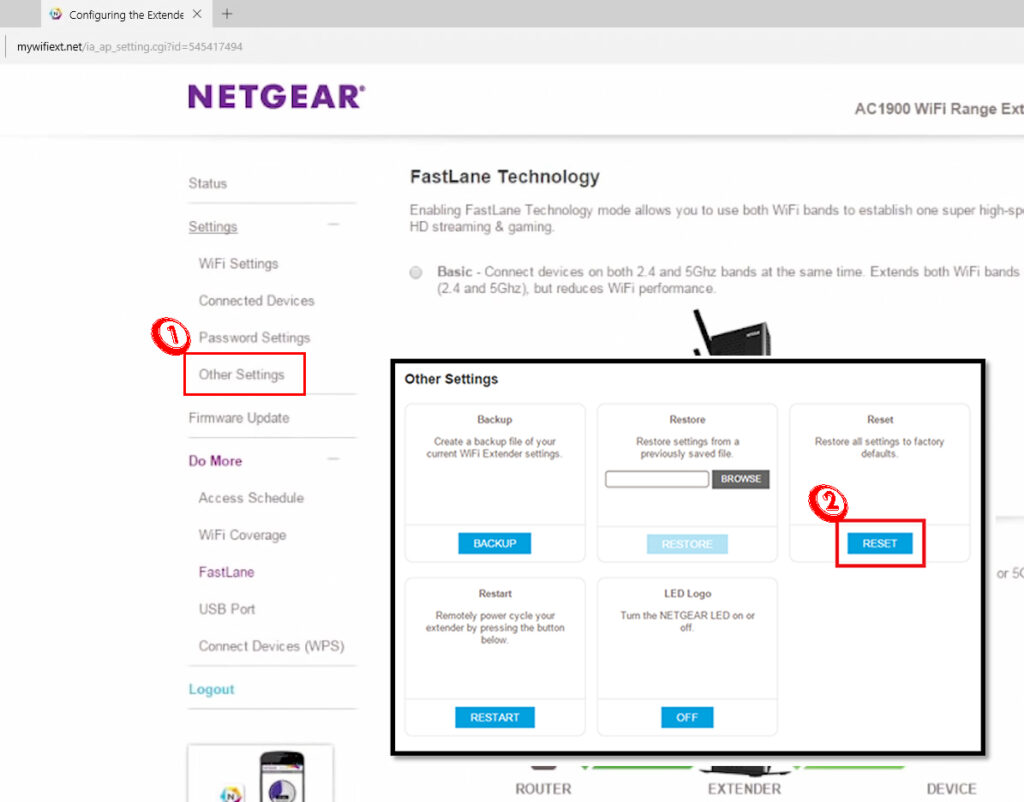
PIEZĪME: Ja nevarat piekļūt https://www.mywifiext.net/ , jums jāievada paplašinātāju IP adrese, lai atvērtu tīmekļa iestatīšanas lapu. Jūs varat atrast šo IP adresi, piesakoties maršrutētājā un pārbaudot ar maršrutētāju savienoto ierīču sarakstu. Jūsu paplašinātāju IP adrese ir šajā sarakstā.
Secinājums
Netgear Wi-Fi paplašinātāja atiestatīšana var palīdzēt atrisināt daudzas problēmas, ieskaitot periodiskus savienojumus, biežus palēninājumus, ļaunprātīgas programmatūras uzbrukumus un citas savienojamības problēmas.
Izmantojiet šo detalizēto rokasgrāmatu, lai atiestatītu savu Netgear Wi-Fi paplašinātāju uz rūpnīcas noklusējumiem, lai iegūtu vienmērīgu un vienmērīgu tiešsaistes pieredzi.
